Vil du omdanne dine BDMV-filer til et mere tilgængeligt format som MKV? Hvis du har problemer med at åbne og se dine BDMV-filer, ville en hurtig løsning være at ændre dets format til MKV. Lær her grunde til, hvorfor du bør konvertere BDVM til MKV. Opdag derefter værdifulde værktøjer og hurtige trin til at hjælpe dig med at omdanne din BDMV til MKV effektivt og hurtigt. Uden videre, lad os begynde.
Del 1. Behovet for at konvertere BDMV til MKV
Hvad er MKV?
Matroska Video (MKV) er et alsidigt og open source multimedieafspiller-containerformat. Specielt designet til at være effektiv og udvidelsesbar, kan den indeholde forskellige typer multimedieindhold i en enkelt fil, som inkluderer video, lyd, undertekster og mere.
Grunde til at du bør konvertere BDMV til MKV
Kompatibilitet
Konvertering af BDMV til MKV kan gøre det lettere for dig at afspille videoen på forskellige platforme uden at skulle bruge specialiseret Blu-ray-afspillersoftware. Så ved at vælge MKV kan du se og nyde dine film, videoer og medier på forskellige enheder og software.
Undertekster og lydspor
MKV understøtter flere lydspor og undertekststreams i en enkelt fil. Så MKV gør underværker, hvis du vil bevare eller tilpasse forskellige sprogindstillinger fra den originale Blu-ray-fil.
Bevarelse af video- og lydkvalitet
Mens komprimering altid er inkluderet i konverteringsprocessen, giver MKV mulighed for at bevare video- og lydindhold i høj kvalitet. Med kraftfuld konvertersoftware kan du balancere filstørrelse og kvalitet.
Bevarelse af video- og lydkvalitet
MKV-filer kan indeholde kapitelmarkører og metadata. Hvilket betyder, at det er nemmere for dig at navigere gennem videoindhold og information.
Mindre filstørrelse
Konvertering af BDMV til MKV resulterer i en mindre filstørrelse, samtidig med at output af god kvalitet bevares.
Del 2. Populær konverter til BDMV til MKV: Håndbremse
En af de software, der er meget brugt til at konvertere digitale videofiler til ethvert format, er Handbrake. Denne software er en gratis open source og cross-platform filtranscoder. Med avancerede funktioner såsom batchbehandling, videotranskodning, kapitelunderstøttelse og forudkonfigurerede forudindstillinger er det et glimrende valg til at konvertere din BDMV-mappe til MKV. Her er hvordan du kan konvertere BDMV til MKV ved hjælp af håndbremse.
Trin 1Brug din browser til at søge efter Håndbremse, og vælg derefter det relevante link.
Trin 2Tryk på Hent knappen for at installere softwaren. Du skal muligvis downloade yderligere filer, før du åbner appen på din enhed.

Trin 3Trykke Folder til batchbehandling el Fil for at uploade din BDMV.
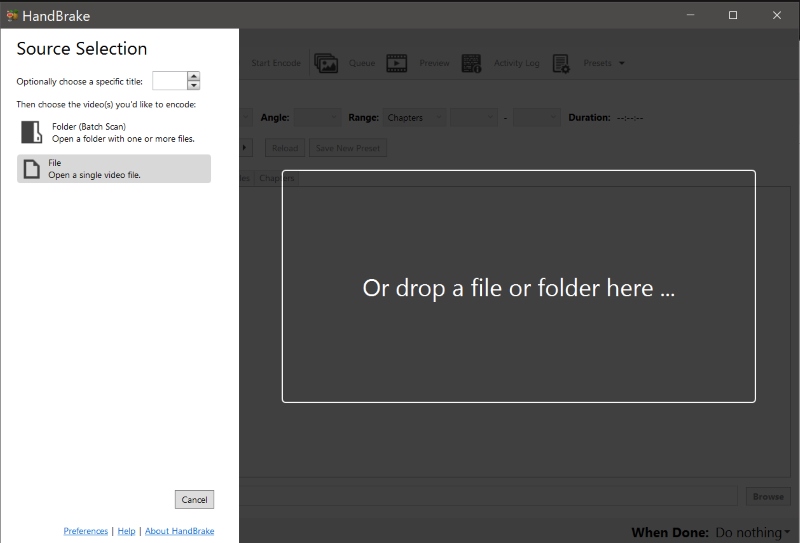
Trin 4Indstil outputformatet til MKV, og rediger derefter efter behov. Når du er færdig, skal du trykke på Start indkodning for at gemme din konverterede fil.
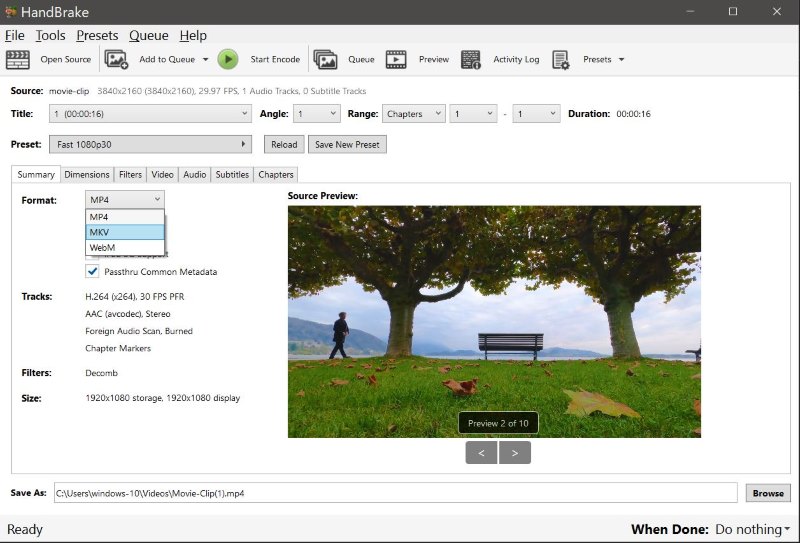
Før du begynder at bruge Handbrake, er her nogle ting, du bør vide. Håndbremse tilbyder tonsvis af avancerede funktioner og nyttige funktioner, så du bør lære og gøre dig bekendt med softwaren først for at bruge den til sit fulde potentiale. Plus, hvis du leder efter en hurtig og ligetil BDMV-konvertering uden at justere avancerede indstillinger, kan det være en overkill at bruge håndbremse.
Del 3. Tipard Blu-ray Converter: Transform dine BDMV-filer til MKV
Hvis du leder efter en hurtig og nem Blu-ray-, DVD- eller BDMV-konvertering med tabsfri kvalitetsoutput til ripping, konvertering og redigering, Tipard Blu-ray konverter er bedst egnet til jobbet. Dette værktøj lader dig rippe og konvertere videoer til high-definition output uden tab med 30× hastighed. Her er nogle funktioner, du vil elske ved Tipard Blu-ray Converter: Batch-konvertering, Ultrahurtig konvertering, Video Enhancer, Videokompressor, Indbygget Video Editor og mere. Så hvis du leder efter en multifunktionel konvertersoftware, der kan give dig alt, hvad du har brug for, er Tipard Blu-ray Converter det bedste valg. Sådan kan du begynde at konvertere.
Trin 1Installer Tipard Blu-ray Converter
Installer konvertersoftwaren ved at trykke på downloadknappen. Start derefter softwaren på din enhed.

PRØV DET GRATIS Til Windows 7 eller nyere
 Sikker download
Sikker download
PRØV DET GRATIS Til Mac OS X 10.12 eller nyere
 Sikker download
Sikker downloadTrin 2Upload filer
Tryk på i menuen ovenfor Konverter. Upload derefter dine filer ved at klikke på Tilføje knap.
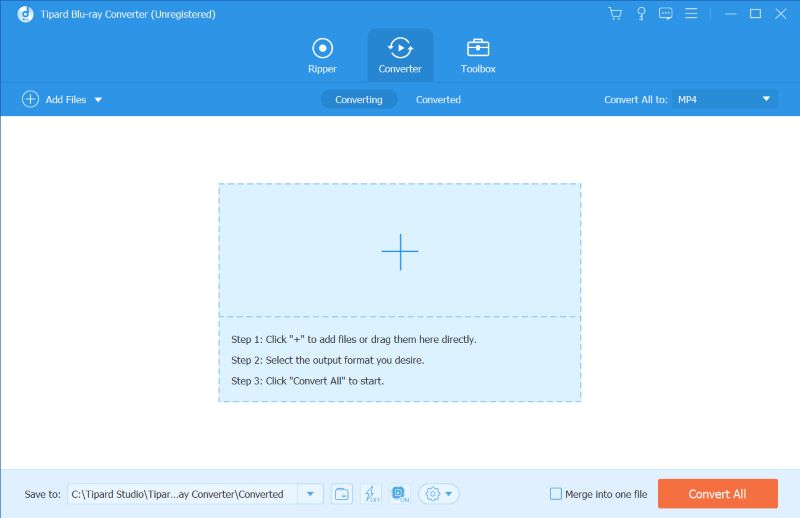
Trin 3Indstil Format til MKV
Indstil outputformatet til MKV ved at klikke på Format knappen til højre.
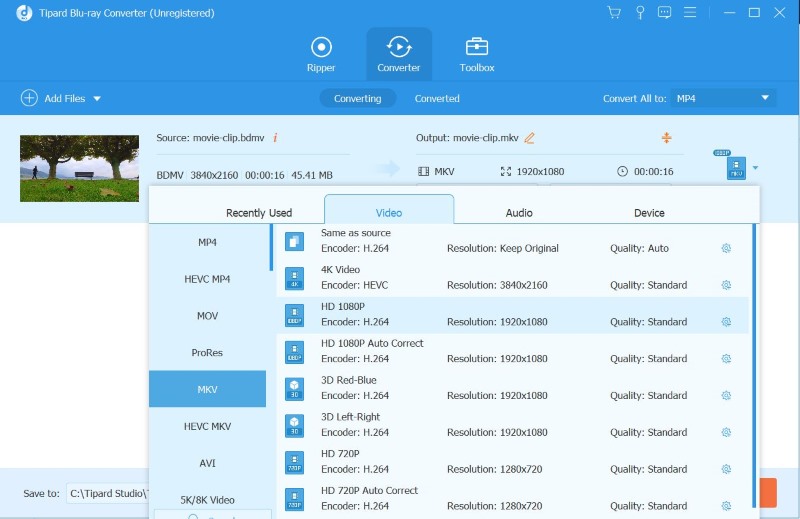
Trin 4Gem din konverterede fil
Tryk på Konverter alle knappen for at begynde at konvertere din fil.
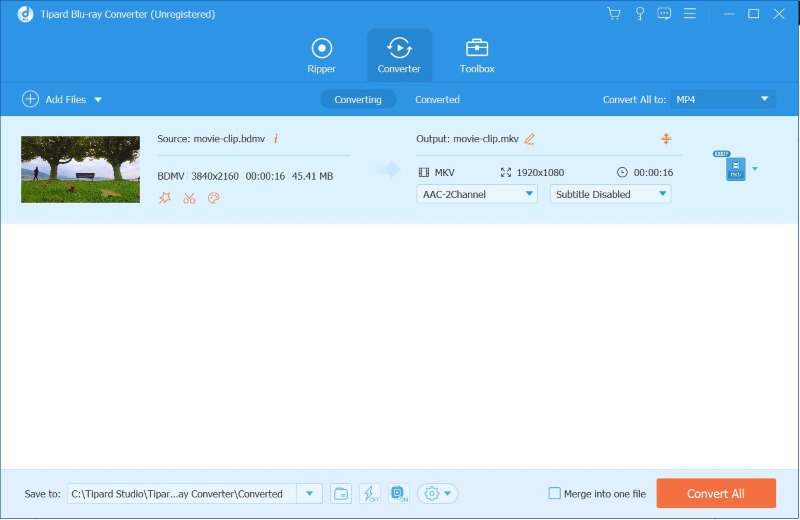
Del 4. Spil BDMV med AVAide Blu-ray-afspiller
Trin 1Anskaf AVAide Blu-ray-afspiller
Download AVAide Blu-ray-afspiller og installer den på din enhed.

PRØV DET GRATIS Til Windows 7 eller nyere
 Sikker download
Sikker download
PRØV DET GRATIS Til Mac OS X 10.12 eller nyere
 Sikker download
Sikker downloadTrin 2Kør softwaren, og vælg filer, der skal afspilles
Åbn appen på dit skrivebord. Trykke Åben fil, og vælg derefter den BDMV-fil, du vil se.
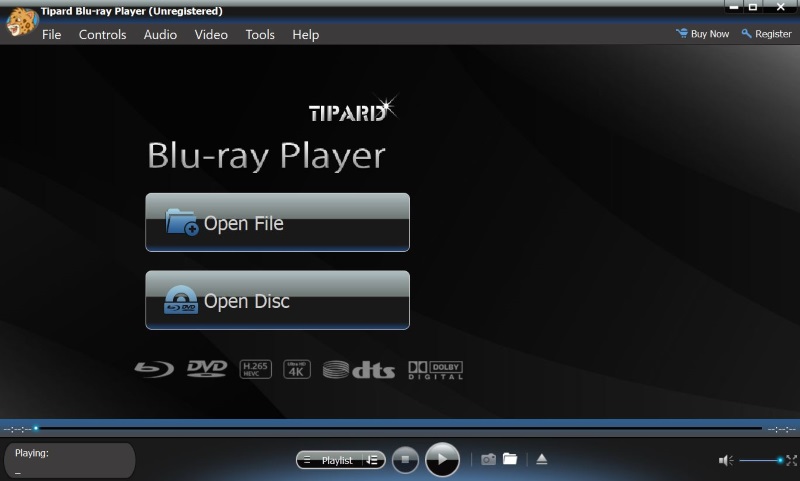
Trin 3Se og nyd
AVAide Blu-ray-afspiller afspiller automatisk BDMV-filen, når den er færdig med at uploade.

Del 5. Ofte stillede spørgsmål om konvertering af BDMV til MKV
Hvor lang tid tager konverteringsprocessen?
Den tid, det tager at konvertere BDVM til MKV, afhænger af forskellige faktorer, såsom størrelsen af BDVM-filen, de valgte indstillinger for konverteringen og din enheds ydeevne. Bemærk, at større filer og indstillinger af højere kvalitet kan resultere i længere konverteringstider.
Har jeg brug for speciel software til at afspille MKV-filer?
De fleste moderne medieafspillere og enheder understøtter MKV-filer. Men hvis du støder på problemer, kan du bruge berømte medieafspillere som VLC, MPC-HC eller AVAide Blu-ray-afspiller, som har indbygget understøttelse af MKV.
Er der nogen anbefalede indstillinger til at konvertere BDVM til MKV?
Anbefalede indstillinger varierer afhængigt af dine præferencer og det specifikke indhold af BDVM-filen. Det er dog tilrådeligt at vælge højere kvalitetsindstillinger for at minimere tab af kvalitet i den konverterede MKV-fil. Plus, at udforske forskellige indstillinger og teste output kan hjælpe dig med at finde den optimale balance mellem filstørrelse og kvalitet.
Kan jeg konvertere BDVM til MKV med undertekster?
Ja, konverteringsværktøjerne ovenfor giver dig mulighed for at inkludere undertekster i MKV-filen. Du kan beholde de originale undertekster fra BDVM eller endda tilføje eksterne undertekstfiler under konverteringsprocessen.
Konvertering af BDMV-filer til MKV kan være en overvældende opgave i starten. Men med praktiske værktøjer som Tipard Blu-ray Converter kan du spare dig selv for besværet med en tidskrævende og kompleks konverteringsproces. Med det i tankerne leverede vi alt, hvad du behøver at vide for at konvertere BDMV til MKV så du kan læne dig tilbage og nyde at se din konverterede BDMV.
Fuldt udstyret multimedieafspiller til at afspille Blu-rays, DVD'er, 4K UHD'er og andre video-/lydfiler.




